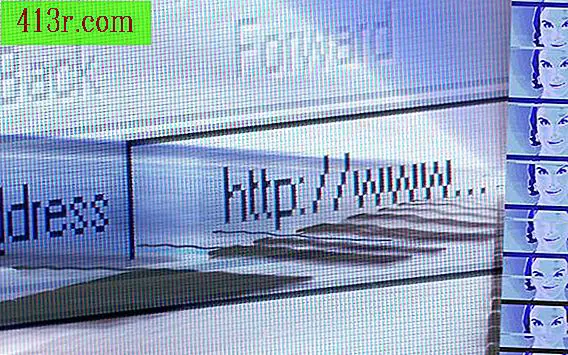Cum să vă verificați memoria RAM
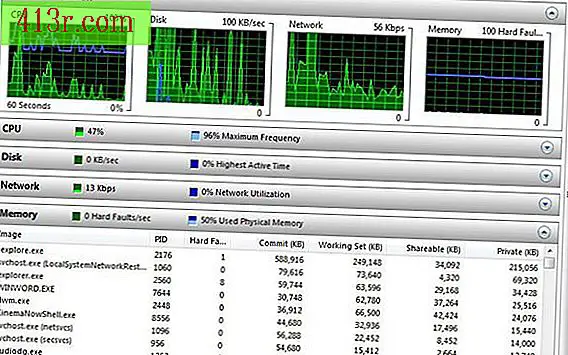
Verificarea memoriei RAM a unui sistem de operare Windows
Pasul 1
Porniți computerul și așteptați încărcarea Windows.
Pasul 2
Doar faceți clic pe butonul "Start" din Windows.
Pasul 3
Selectați opțiunea "Computer" din meniu.
Pasul 4
Doar faceți clic pe butonul "Proprietăți sistem".
Pasul 5
Bifați caseta "Memory (RAM)" din secțiunea "System". RAM este măsurat atât în megaocteți cât și în gigabytes. Utilizați linkul din Resurse pentru a transforma MB în GB sau invers, pentru a determina cantitatea de memorie RAM disponibilă pe computer.
Verificarea utilizării memoriei RAM într-un sistem de operare Windows
Pasul 1
În același timp, apăsați tastele "Ctrl", "Alt" și "Ștergeți". De asemenea, puteți face un singur clic pe bara de activități Windows.
Pasul 2
Doar faceți clic pe butonul "Start Task Manager". Dacă utilizați bara de activități, selectați opțiunea "Manager de activități". Rețineți că fereastra managerului de activități va pluti deasupra celorlalte ferestre. Pentru a schimba acest lucru, faceți clic pe "Opțiuni" și debifați opțiunea "Întotdeauna în partea de sus".
Pasul 3
Doar faceți clic pe fila "Performanță" din fereastra managerului de activități.
Pasul 4
Verificați caseta "Memorie" și secțiunile "Memorie fizică" pentru a obține cantitatea de memorie RAM utilizată pe computer. Ambele secțiuni arată utilizarea în timp real a memoriei RAM.
Pasul 5
Faceți clic o dată pe butonul "Resurse Monitor" din fereastra managerului de activități. Aceasta va deschide o nouă fereastră care vă va arăta o listă detaliată a proceselor și cantitatea specifică de memorie RAM pe care o utilizați.
Pasul 6
Faceți clic pe săgeata din partea dreaptă a secțiunii "Memorie" din fereastra de monitorizare a resurselor pentru a vedea o listă de programe și utilizarea RAM a acestora.
Testarea RAM într-un sistem de operare Windows
Pasul 1
Descărcați gratuit Windows Diagnosticarea memoriei (consultați Resurse). Potrivit site-ului Microsoft, acest program se va desfășura pe majoritatea sistemelor de operare Windows.
Pasul 2
Urmați instrucțiunile care se aplică sistemului dvs. de operare. Testul este conceput pentru a fi efectuat rapid și ar trebui să dureze mai puțin de 30 de minute.
Pasul 3
Reporniți computerul cu discul de instalare CD-ROM sau Windows Memory Diagnostic în unitate.
Pasul 4
Uită-te la interfața care va apărea și începe prima serie de teste. Rețineți că va trebui să fiți de acord cu licența pentru utilizatorul final pentru software-ul Microsoft.
Pasul 5
Verificați rezultatele testului de funcționare al interfeței. Diagnosticarea memoriei Windows va continua să funcționeze treci după trecere până când anulați sau ieșiți din program.